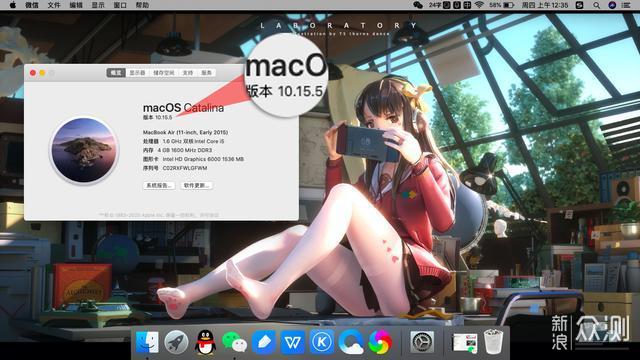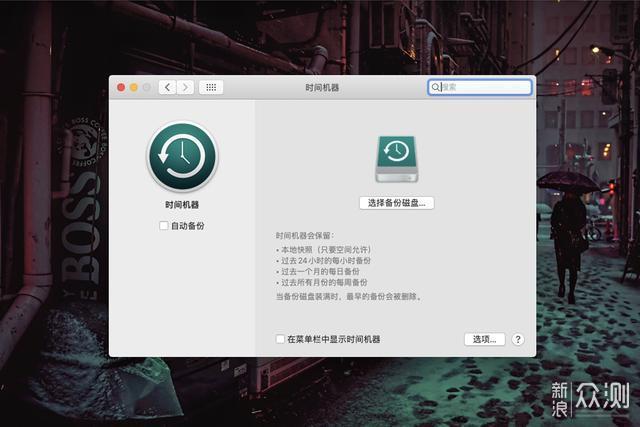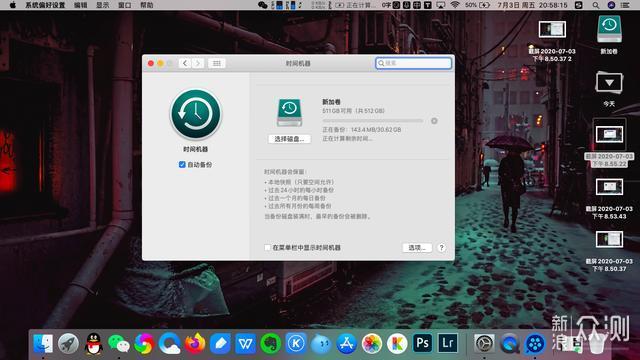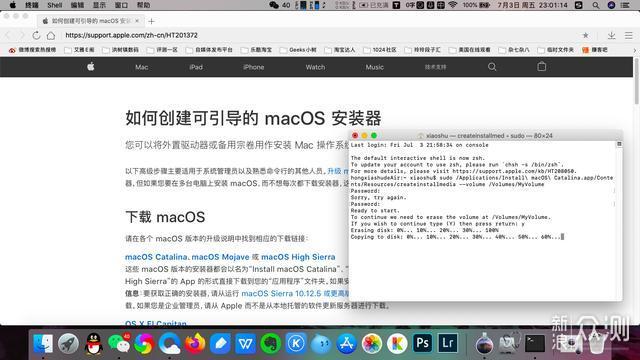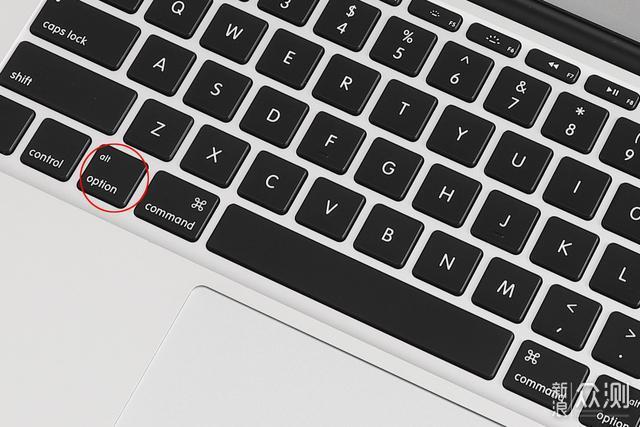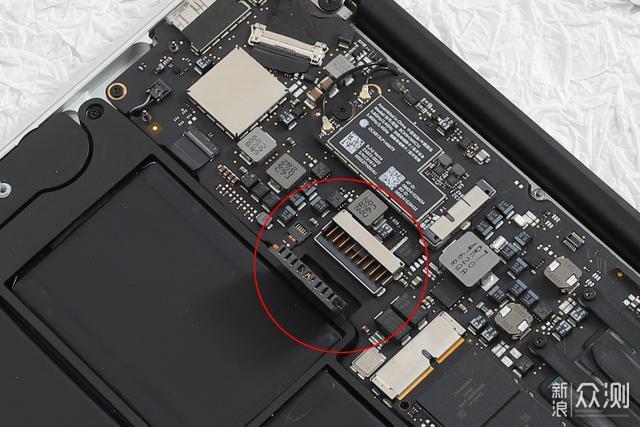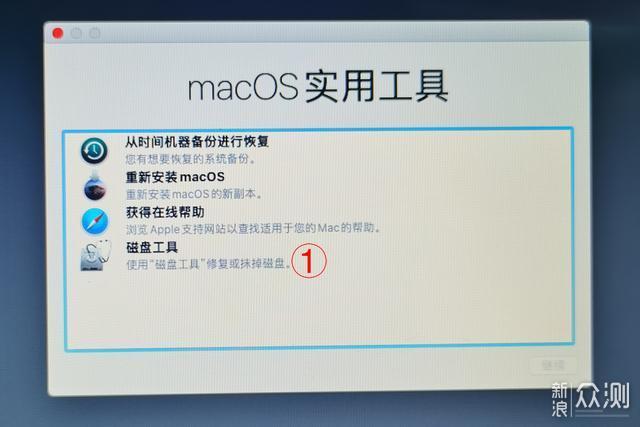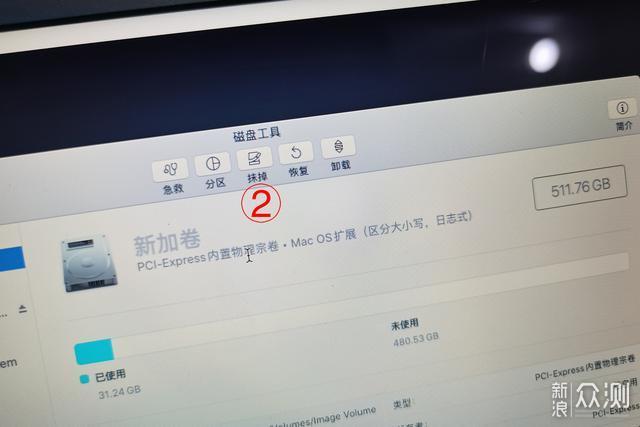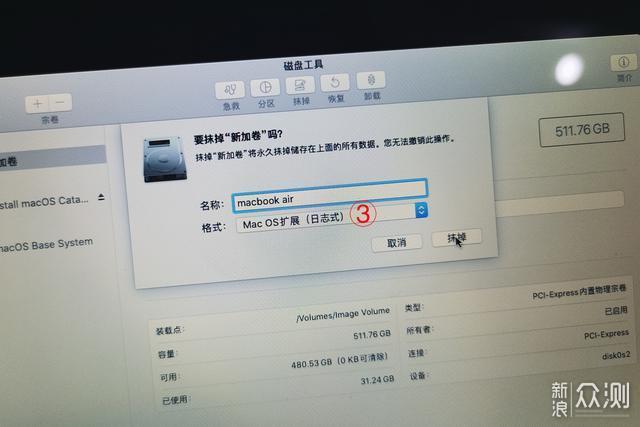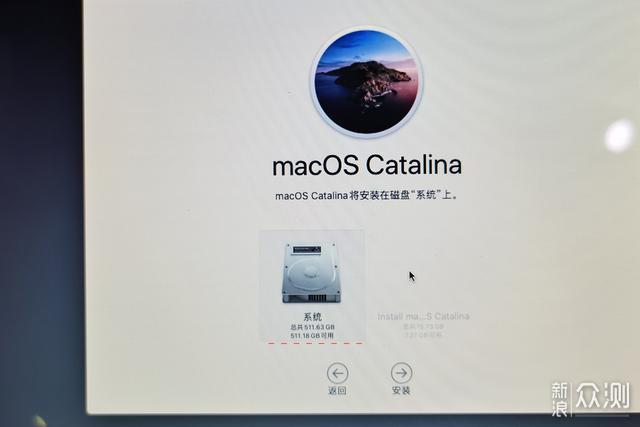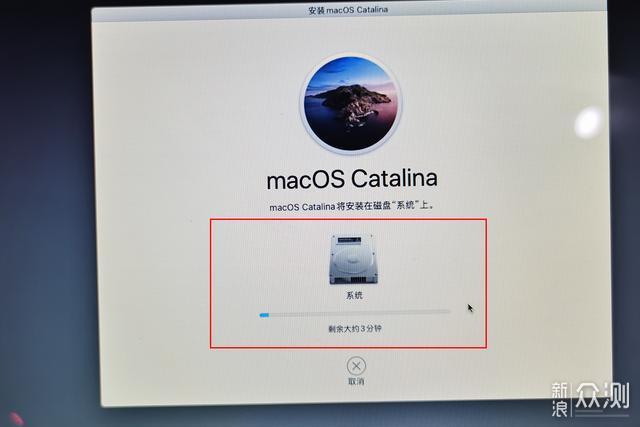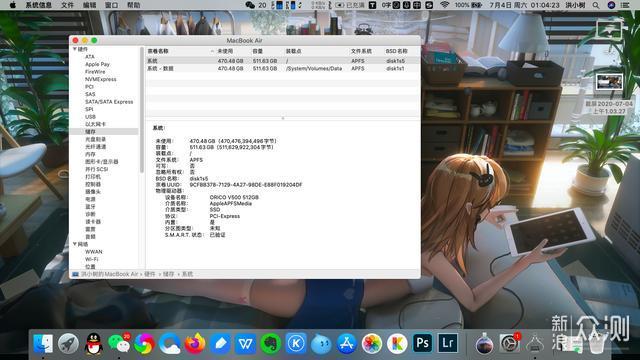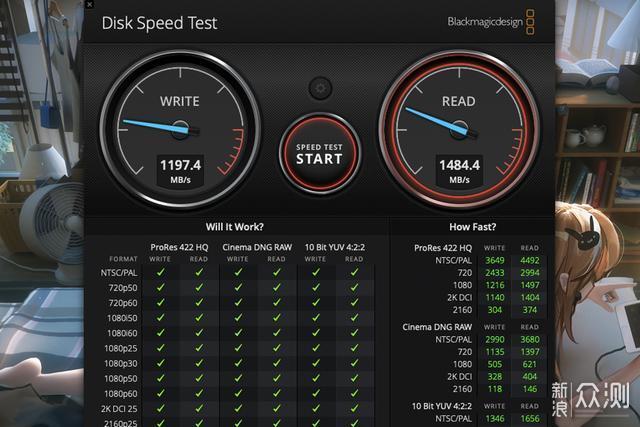MacBook容量升级?华强北新技术:库克哭了
MacBook容量升级?华强北新技术:库克哭了
Geeks小树2020-07-09 08:35 序言——开文的唠唠叨叨
话说前阵子在某鱼淘了个成色还算不错的MacBook Air本子,配置为MacBook Air (11 英寸, 2015 年初机型) - Intel 酷睿i5 5250U处理器,4GB内存+128GB硬盘,而价格嘛,也在可以接受范围之内,2K左右剁手回来的。
有人会说了:“都2020年了,你还淘了个2015款,楼主肯定人傻啊”
其实,我个人平时工作的主力机还是用windows,之所以选购这款MacBook Air主要是看11寸够小巧,价格也不贵,就出门“应急”时候,办公用一下而已啦,毕竟两千就能买苹果笔记本,难道不香吗,各位看官说是不是?
字幕君——(其实是荷包不鼓,楼主其实想买一万多的MacBook Pro)
讲真,mac OS系统真心没得说,虽然三四年过去了,但是更新了最新系统依旧很流畅稳定,平时办公和影音娱乐是绰绰有余的。不过,我想问苹果的是:“一直128GB的硬盘,你是来搞笑的吗?”,不妥协,于是我和它的故事就这么开始了。
乞丐版MacBook怎么扩展硬盘容量?
很多小伙伴心里都会有这么一个疑问,各路前辈也纷纷给出了不同的答案,笔者先来列出几个。
A:购买NAS产品,网络附属存储(缺点明显,无网用不了)
B:购买大容量U盘(缺点是需要每次插拔)
C:购买移动硬盘、内存卡(缺点一致,携带麻烦,使用麻烦)
D:购买苹果原厂大容量硬盘(缺点,太贵,一般人无法接受)
G:购买第三方硬盘进行改造升级(价格便宜,性能不减)
花最少的钱给MacBook Air 128GB升级512GB容量
所以今天笔者就分享一个办法,保障性能不减的同时,给我们的爱机升级大容量。仅此方案献给正在饱受容量告急的朋友,这个办法适合大部分MacBook电脑,只要你的本子不是板载硬盘,都可以自己动手,前提是需要拆机和一定的耐心。
升级前需要准备到的东西如下
1:8G以上的U盘
2:Orico/奥睿科 V500迅龙M.2 NVMe 512G固态硬盘
3:拆机螺丝刀(1.2五星螺丝刀、T5六角螺丝刀)
4:移动硬盘1块(主要备份原先的资料和系统)
5:NVMe PCIe M.2转苹果的转接卡
PY:本文篇幅比较长,请耐心观看,稍微有动手能力的均可独立完成,只要跟着教程一步一步走,人人都可以,仅此方案在我的本子上测试99%完美。
步骤一:移动硬盘在MacBook Air电脑上读取一下,测试硬盘是否正常,确定无误之后,我们接着往下一步。
步骤二:把手里的MacBook Air升级到最新,我建议是最新。(低版本会没有NVME驱动,导致不能读取)所以必须得10.13.6版本以上的版本。
步骤三:移动硬盘(注意:不是Orico/奥睿科 V500迅龙M.2 NVMe 512G固态硬盘 )与MacBook Air连接-设置-时间机器-选择备份磁盘。
这个备份是将你的MacBook Air所有的文件和应用全部镜像的拷到移动硬盘里,时间比较长,需要耐心的等待,大概需要40分钟-80分钟左右,这个时候你可以坐下来喝杯茶先,等待片刻,备份好之后先把移动硬盘放到边边上。
步骤四:MacBook Air创建可引导的 macOS 安装器(参考苹果官网教程)我们把U盘插入MacBook Air之后,进行制作苹果安装U盘,如果完成了,那么恭喜你,我们已经达到50%的进度了。
步骤五:苹果安装U盘制作完毕之后,插入MacBook Air开机,测试是否正常,在开机的过程中按住option按键不放手。
测试是否成功,当我们看到这个画面的时候则成功。相反的道理,如果没有办法读取U盘里的安装系统,那就是步骤里出错导致不正常(再次重复步骤四)直到成功。好了,先不要理他,关机,然后激动时刻来了——拆机。
步骤六:把U盘晾在一边先,然后拿出新的Orico/奥睿科 V500迅龙M.2 NVMe 512G固态硬盘,轮到它出场了。讲真,MacBook Air这一款拆机十分简单,毫无难度,咔咔咔几个螺丝卸下之后,就搞定了。
注意事项:切记,切记要将电池和主板连接的地方掰开,不要通电取下硬盘,避免意外发生,还是小心为准。
步骤七:将MacBook Air原装的固态硬盘取下来之后,我们先把NVMe PCIe M.2转苹果的转接卡装到主板上,然后再将Orico/奥睿科 V500迅龙M.2 NVMe 512G固态硬盘插入,再稍微用力一点点往里面推一下,装上固定螺丝。
步骤八:就这样通过转接头把Orico/奥睿科 V500迅龙M.2 NVMe 512G固态硬盘装上了,完结,撒花。不,坚持到这里,肯定还有事儿等着我们去做!照旧,轮到U盘上场,插上开机进入恢复界面,过程比较慢,需要耐心等待。
进入恢复界面先不要装系统,选择磁盘工具,找到这块Orico/奥睿科 V500迅龙M.2 NVMe 512G固态硬盘-抹除-选择mac OS日志式-抹除。
步骤九:回到实用工具-重新安装mac OS-选择Orico/奥睿科 V500迅龙M.2 NVMe 512G固态硬盘。又到了喝茶时间了,耐心等待吧,这个过程比较久,40分钟-70分钟,找点其它事儿做吧。
晒一下MacBook Air先,之所以有此般成色,居然是妹子一手自用机,16年买的,基本就带保护壳使用,无拆无修,开始我还以为淘了个翻新寄回来,结果捡到宝了,咳咳...我就是冲着这个成色入手的。回到正题,系统安装好了,再来一个最后步骤就完成了。
步骤十:安装好系统之后,我们可以看到有选择从时间机器恢复,现在可以将U盘拔下来了,然后又轮到移动硬盘上场了,接下来就不用说了吧,又到了喝茶时间了,等待完毕之后,开机就有惊喜了。
~~完美~~撒花ヽ(°▽°)ノ
够折腾的是不?其实笔者也觉得十分折腾,可当我看到大容量的时候,一切都值!好了,对比128GB的原厂硬盘之后,终于可以任性存储东西了,直接省下800+大洋。当然,如果有土豪的话,可以选择原厂大容量硬盘。对了,最后提醒一下,新MacBook Air都是板载内存、硬盘,是不可以升级的,所以此方案适合2013-2017版的苹果本子。
最后,我们再来看一下这块Orico/奥睿科 V500迅龙M.2 NVMe 512G固态硬盘的速度吧,这样的成绩,笔者只想说,再战三五年都是木有问题的。
===================写在最后的话
生命在于折腾,苹果诚可贵,奈何口袋荷包不足。这就是低成本升级MacBook Air的办法,前后下来需要三五个小时,相比windows的话,确实难度还是有一点的,不过...只要认真一点点就没问题,相信我,撸起袖子加油干。
今天就分享到此了,如果你想知道《板载MacBook Air的内存升级,记得关注我哦》下一篇文章料更猛,直接上焊台升级板载内存,给楼主点动力吧,欢迎在下方留言、点赞、收藏。
答疑时间:
01/硬盘是否稳定?
答:其实都一样,只不过我们把M.2 NVMe转接为苹果接口而已,更改几条线路而已,所以不存在不稳定的情况。
02/温度是否会变高?
答:都可以和原来硬盘一样休眠和装系统,这么来理解吧,就跟我们平时更换windows硬盘一样,不用担忧稳定性、温度、性能、休眠,Orico/奥睿科 V500迅龙M.2 NVMe 512G固态硬盘在笔者这款机器上99%完美。
03/后续还支持在线升级系统吗?
答:由于现在已经是最新的mac OS系统了,所以这个不能明确的给出答案,目前具体不明,需要日后升级试试看才知道能否支持。
04/测试固态兼容性能最好的办法?
答:正常使用一天,是否正常休眠、各个系统功能是否完美?最简单的就是不要关机,睡觉前直接盖上休眠,第二天起床看看剩余电量有没有变化,机器是否会微微发烫(其它品牌的固态有些不支持休眠,休眠会死机)。

内容来自网友分享,若违规或者侵犯您的权益,请联系我们
所有跟帖: ( 主贴楼主有权删除不文明回复,拉黑不受欢迎的用户 )
进入内容页点击屏幕右上分享按钮
楼主前期社区热帖:
- 福州2023年GDP公布:12928.47亿元 02/08/24
- 绝美!福州这里十多万株花开了! 02/08/24
- 四川的战略位置有多重要?为何说“四川不亡,中国不亡”? 01/15/22
- 郁达夫、冰心、严复...历史文化名人眼中的福州竟是这样的!你认同吗? 01/15/22
- 五仁口味占月饼销量四成?为啥这届年轻人反而爱上了五仁月饼? 09/21/21
- 骁龙870+三星E4屏,12+256G仅2499元! 09/21/21
- 走进福州烟台山,唤醒千百年来园庐里的芳华往事! 09/21/21
- 端午节安康! 06/14/21
- iPhone 12可逼停心脏除颤器!磁场超安全阈值30倍 玩手机会致命吗 02/10/21
- 数说年夜饭①|中国人春节的食谱搜索里,百大年菜有哪些? 02/10/21
- 福州丨这份超全福州美食攻略,我是流着口水整理出来的! 02/10/21
- 天冷补钙,菜里必须加点它!一口下肚全身暖,女人小孩吃它能驱寒! 12/24/20
- 约姑娘共进人均千元的圣诞晚餐,如何点酒才不像第一次来? 12/24/20
- 平安夜苹果这样吃,香甜柔软,竟然比山楂条还好吃! 12/24/20
- 炖骨头汤时,最忌直接焯水!牢记这3点,汤浓奶白,肉鲜香无腥味 12/24/20
- 10分钟煮一锅,酸爽开胃暖呼呼,汤汁儿都嗦个精光! 12/24/20
- 重庆特产传说(328) | 20厘米长的大刀烧白,你敢来挑战一口吞吗? 12/24/20
- 曾是廉价鱼,30年前2毛1斤,如今因冷冻被人嫌弃,煮火锅是一绝 12/24/20
- 冬天我家的火锅这么吃,配上简单的蘸酱,好吃又暖身 12/24/20
- 炸薯条时,土豆焯水后别直接炸,多加1个步骤,薯条香酥脆不回软 12/24/20
>>>>查看更多楼主社区动态...